
Gboard Είναι το ανανεωμένο πληκτρολόγιο της Google που φιλοδοξεί να γίνει το καλύτερο πληκτρολόγιο διαθέσιμο για Android. Στην πραγματικότητα, μάλλον είναι ήδη. Έχουμε μιλήσει πολλές φορές για το πόσο χρήσιμος είναι ο χρόνος γραφής. Και τώρα θα μιλήσουμε για μια άλλη λειτουργία με την οποία θα επιταχύνουμε τη γραφή. Είναι για το πώς γράψτε γρήγορα κεφαλαία γράμματα στο Gboard.
Τα πληκτρολόγια αφής μπορεί μια μέρα να βελτιωθούν ακόμη και σε φυσικά πληκτρολόγια. Από ορισμένους βασικούς τρόπους είναι ήδη καλύτερα. Για παράδειγμα, το γραφή με σάρωση δεν είναι δυνατό να γίνει αυτό σε φυσικό πληκτρολόγιο. Γενικά, η χρήση φυσικών πληκτρολογίων συνήθως δεν συνεπάγεται το αυτόματη διόρθωση, που μας οδηγεί να πρέπει Εισαγάγετε τόνους και κεφαλαία γράμματα χειροκίνητα.
Γράψτε γρήγορα κεφαλαία γράμματα στο Gboard
Για άτυπη γραφή, το πληκτρολόγιο αφής είναι ήδη πιθανώς πιο χρήσιμο από το φυσικό πληκτρολόγιο. Αλλά όταν πρόκειται για επίσημη γραφή όπου δεν μπορεί να υπάρχουν λάθη, η χρήση του πληκτρολογίου αφής έχει ορισμένα μειονεκτήματα. Οι τόνοι δεν εμφανίζονται πάντα όταν είναι απαραίτητο, τα κεφαλαία γράμματα εμφανίζονται στην αρχή κάθε πρότασης, αλλά το πληκτρολόγιο δεν μπορεί να αναγνωρίσει πότε γράφουμε ένα σωστό όνομα.
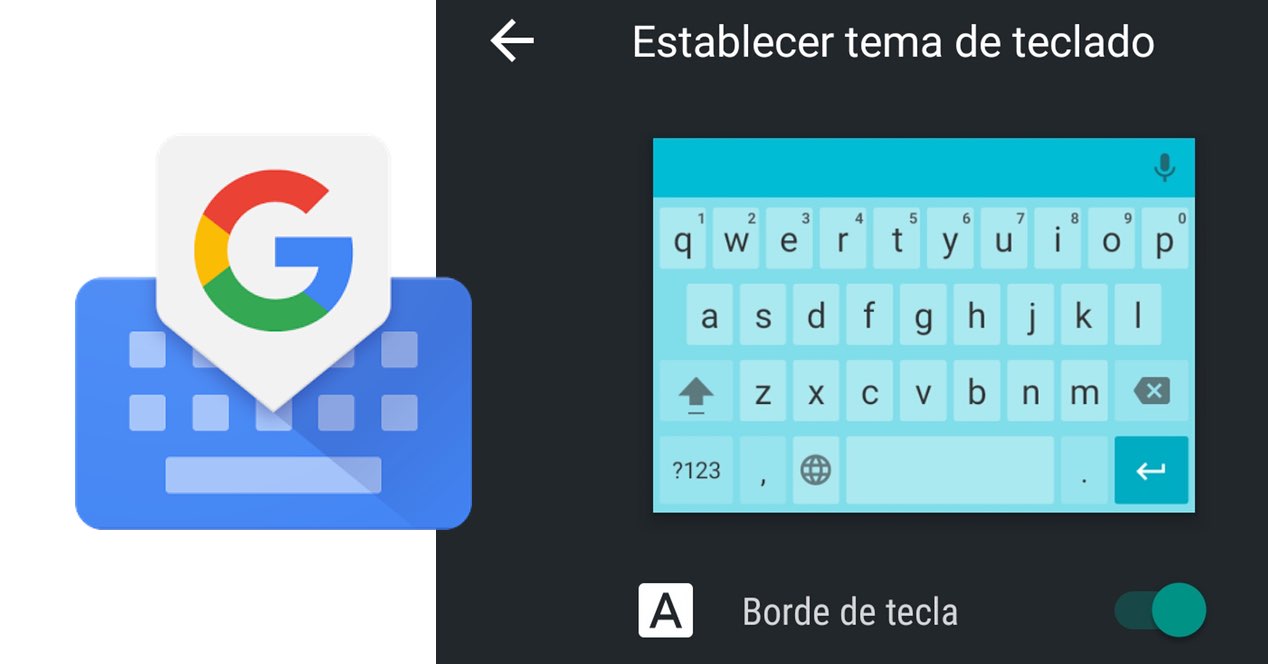
Τουλάχιστον όχι πάντα. Αυτό μας κάνει να πρέπει να πληκτρολογούμε χειροκίνητα στο πληκτρολόγιο αφής σε ορισμένες περιπτώσεις. Γράμμα με γράμμα. Αλλά χάρη σε Gboard, έχουμε όλο και περισσότερες λειτουργίες που διευκολύνουν όλους τους τύπους γραφής με το Android μας, τόσο τη σύνταξη άτυπων κειμένων όσο και τη σύνταξη επίσημων κειμένων.
Αν χρησιμοποιούμε γραφή με χειρονομίες στο κινητό μας και θέλουμε να γράψει οικειοθελώς ένα κεφαλαίο γράμμα, έχουμε ένα κόλπο για να το κάνετε αυτό εύκολα στο Gboard. Συνήθως, όταν χρησιμοποιούμε γραφή με χειρονομίες, είναι επειδή δεν μπορούμε να πατήσουμε τα διαφορετικά πλήκτρα στο πληκτρολόγιο, πιθανώς επειδή χρησιμοποιούμε το πληκτρολόγιο με το ένα χέρι. Αν ισχύει αυτό, το να πρέπει να πατήσουμε το πλήκτρο κεφαλαίων και μετά το αντίστοιχο γράμμα, είναι κάτι που θα μας καθυστερήσει πολύ όταν γράφουμε.

Αλλά με Gboard, θα χρειαστεί να χρησιμοποιήσουμε μόνο μια χειρονομία για να εισάγουμε ένα κεφαλαίο γράμμα. Πατώντας από το πλήκτρο Shift (κεφαλαίο) και ολισθαίνοντας σε οποιοδήποτε πλήκτρο, μπορούμε να εισάγουμε χειροκίνητα ένα κεφαλαίο γράμμα όπου θέλουμε. Ένα άλλο μικρό κόλπο για το Gboard που είναι πολύ καλό να γνωρίζουμε αν χρησιμοποιούμε αυτό το πληκτρολόγιο και που το καθιστά εξαιρετική επιλογή για τη σύνταξη οποιουδήποτε τύπου κειμένου.